reklama
Pokud chcete překročit metody staré školy nebo omezené obrysy aplikace Microsoft Word a ušetřit čas v procesu, OmniOrliner OmniGroup bere vytváření obrysů na jinou úroveň.
Aktualizován v lednu tohoto roku, OmniOutliner přichází s novým designem uživatelského rozhraní, obnovenými styly, čistším inspektorem, zvětšením textu mnohem větší přizpůsobení a mnohem více. Dnešní recenze se zaměřuje na OmniOutliner Pro, který přidává podporu pro AppleScript, export do formátu Word a ještě pokročilejší přizpůsobení a nastavení specifická pro dokument.
Ani standardní ani profesionální verze nejsou levné a každá má 14denní zkoušky které vám pomohou přesvědčit vás o nabízených funkcích pro úsporu energie a času.
Stylizace obsahu
Ihned po stažení a spuštění aplikace můžete rychle vidět stylingové funkce OmniOutliner. Když se otevře uvítací dokument, což je vlastně obrys, použijte (klikněte Formát> Použít motiv šablony) jednoho nebo více předdefinovaných témat stylu, abyste viděli, jak lze obrys změnit nebo rozvinout.

Poté, co strávíte nějaký čas s OmniOutliner, budete chtít vytvořit nebo přizpůsobit motivy s vlastními barvami, styly písem a velikostmi - to vše lze uložit jako uživatelské šablony. I když můžete určitě vytvořit jednoduchý a přímý obrys textu, není důvod ne aby bylo stylově reprezentativní.

Počínaje šablonami
OmniOutliner přichází s 20 různými šablonami (od jednoduchých seznamů, rozpočtových obrysů, přes koncepty knih a poznámky k třídám), které mohou být užitečné pro začátek osnovy. Můžete také začít od nuly prázdným dokumentem.
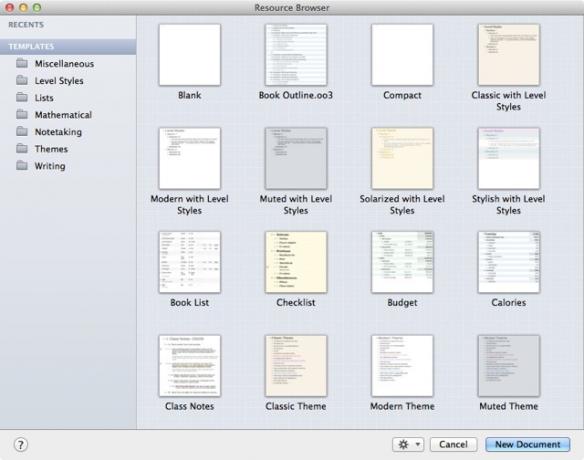
OmniOutliner je mnohem užitečnější, jakmile zjistíte různé ovládací prvky a funkce, které mohou být zpočátku trochu matoucí. Mějte na paměti: typický obrysový dokument se skládá z řádků nejvyšší úrovně a odsazených podřízených řádků, sloupce (v případě potřeby) a styly (písmo, velikost písma a atributy znaků, například tučné písmo, kurzíva a vzdálenost).
Při používání OmniOutliner budete hlavně psát a spravovat položky v části osnovy a pomocí Inspektoru stylizovat svůj obsah.

Automatické číslování
Než se pustíme do složitějšího obrysu, začněme jednoduchou šablonou seznamu (Soubor> Nový> Klasický motiv) a uvidíte, co lze dělat. Seznamy jsou užitečné nástroje pro brainstorming, ale OmniOutliner poskytuje několik časově úsporných strategií pro vytváření a správu seznamů. Nejprve můžete pomocí úchytů přesouvat položky v seznamu. Pro přemístění položek nemusíte kopírovat a vkládat.

Jednou z funkcí, která se mi na OmniOutliner nejvíc líbí, je automatické číslování. Položky v seznamu nebo jakýkoli obrys lze snadno očíslovat kliknutím na Celý dokument na postranním panelu Styly. Nyní v inspektoru vyberte číslování a zvolte 1, 2, 3, 4… objednávka z rozevíracího seznamu.
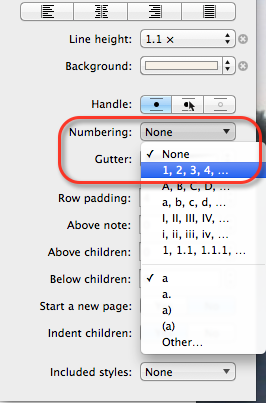
Tato funkce nejen čísluje položky, ale také umožňuje přesouvat položky v seznamu a položky se automaticky znovu očíslují.

Pokud jste někdy vytvořili očíslovaný obrys v prostém textovém editoru nebo jednoduchém peru a papíru, pravděpodobně víte, jaká bolest může být při přepínání položek a jejich ručním číslování.
Složité obrysy
OmniOutliner zvládne složitější obrysy včetně nejenom řádků a podúrovní nejvyšší úrovně, ale také sloupců, ve kterých lze data vypočítat a manipulovat.

Po přidání sloupce do dokumentu si jej můžete vybrat a pomocí inspektoru určit, jaký typ dat chcete ve sloupci formátovat. Je to podobné tomu, jak se to dělá vzorce v Excelu 3 bláznivé Excel vzorce, které dělají úžasné věciVzorce Excelu mají výkonný nástroj pro podmíněné formátování. Tento článek popisuje tři způsoby, jak zvýšit produktivitu s MS Excel. Přečtěte si více a sloupce mohou zahrnovat zaškrtávací políčka, data, rozbalovací seznamy, čísla a součty, jakož i formátovaný text.
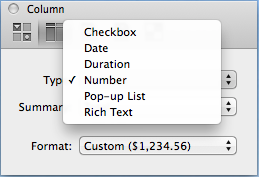
Textové poznámky, obrazové soubory a zvukové poznámky lze také vložit nebo připojit v obrysech. Vložené položky lze skrýt kliknutím na tlačítko. Zkuste to provést pomocí jednoduchého pera, papíru nebo dokumentu Word.

Získejte více Hotovo, snadnější
Můžete začít s bezplatnou zkušební verzí OmniOutliner a vidět vše, co je možné. Pokud zakoupíte standardní verzi z obchodu Mac App Store, můžete pomocí nákupu v aplikaci upgradovat na profesionální úroveň, což poskytuje více funkce pro přizpůsobení poznámek, úpravu výšek řádků a výplně, skrytí a zobrazení sloupců, ruční přidávání zalomení stránky a výkonnější funkce. Nezapomeňte si stáhnout Příručka OmniOutliner naučit se mnoho dalších nástrojů a funkcí v softwaru.
K dispozici je také verze iPad [No Longer Available] OmniOutliner, která se synchronizuje s verzí Mac pomocí speciální OmniGroup speciální Všudypřítomnost aplikace, která synchronizuje všechny dokumenty OmniGroup mezi vašimi zařízeními namísto použití iCloud.
Prověřili jsme další navrhování nástrojů pro spisovatele a umělce 5 nástrojů pro navrhování nápadů pro spisovatele a umělceOsnova není ničím jiným než hierarchickým rozpisem toho, co plánujete napsat nebo vytvořit. Jsou uspořádány podle úrovní důležitosti a toku a jsou označeny čísly, římskými číslicemi, nadpisy a nadpisy, odsazeními nebo jinými ... Přečtěte si více a také levnější a základní Cloud Outliner Vytvářejte, organizujte a sdílejte obrysy pomocí cloudového outlineru pro iOS a MacObrysy jsou užitečné pro dokončení psaní projektů, psaní poznámek, brainstormingových nápadů a vytváření programů pro důležitá setkání. Cloud Outliner je navržen tak, aby obrysy ještě vylepšil. Přečtěte si více pro Mac, který funguje skvěle pro přímé obrysy, ale chybí mu mnoho dalších funkcí. OmniOutliner je užitečný pro studenty, spisovatele, projektové manažery a moderátory, kteří potřebují shromažďovat a organizovat informace, aniž by museli řešit složité tabulky.
Dejte nám vědět, co si myslíte o OmniOutliner a jak jej používáte v pracovním postupu Mac.
Bakari je spisovatel a fotograf na volné noze. Je to dlouholetý uživatel Macu, fanoušek jazzové hudby a rodinný muž.